Kali ini createyuk akan memandu anda untuk membuat spanduk 3 Dimensi dengan menggunakan corel draw, apabila anda belum pernah menggunakan corel draw sebelumnya silahkan pelajari disini (pengenalan dasar corel draw)
oke langsung saja...
berikut contoh spanduk 3D yang akan dibuat
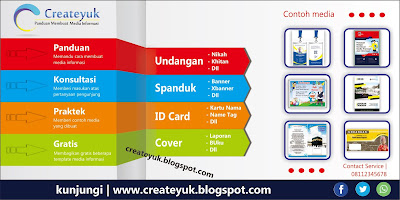 |
| contoh spanduk 3D |
Panduan langkah-langkah dalam membuat spanduk 3 Dimensi
1. Buka corel draw, createyuk menggunakan versi X7
2. Pilih new document untuk memulai lembar kerja baru
3. Membuat frame spanduk
Buat persegi empat dengan menggunakan rectangle tool ukuran tinggi 10 cm dan lebar 20 cm, untuk membuat berbagai bentuk objek dapat dipelajari disini (membuat berbagai bentuk di corel draw)
4. Membuat gradasi warna pada frame spanduk
Buat gradasi warna abu dan putih seperti pada gambar di bawah, untuk membuat gradasi warna dapat dipelajari disini (membuat gradasi warna dengan corel draw)
5. Membuat 4 objek persegi panjang
Buat persegi panjang dengan rectangle tool ukuran tinggi 1,6 cm dan lebar 5,8 cm lalu duplikasi menjadi 4 beri warna masing-masing red, cyan, orange dan chartreuse, seperti pada gambar
6. Membuat 4 objek jajaran genjang
Buat jajaran genjang dengan freehand tool ukuran tinggi bagian kiri 1,6 cm dan kanan 1,3 cm serta lebar 1,5 cm lalu atur warna sedikit lebih gelap dari persegi panjang, kemudian duplikasi dan atur sesuai ketinggian serta warna masing-masing jangan lupa dibuat lebih gelap, seperti pada gambar
7. Membuat sisi gelap background
Buat segi empat dengan kemiringan bagian bawah mengikuti jajaran genjang merah lalu beri gradasi warna kemudian duplikasi di bawah jajaran genjang hijau mengikuti kemiringannya, seperti pada gambar
Buat persegi panjang dengan ujung runcing pada bagian sebelah kanan menggunakan pen tool lalu duplikasi ke bawah dan beri warna sesuai dengan warna objek awal, seperti pada gambar
9. Membuat efek bayangan pada objek 4 warna
Buat efek bayangan dengan drop shadow tool, untuk mempelajarinya klik disini (membuat efek bayangan)
10. Membuat efek sudut
Buat persegi panjang pada sudut beri warna 70% black lalu convert menjadi bitmap kemudian blur dengan gaussian lalu atur tingkatan blur seperti pada gambar
Buat persegi panjang dengan rectangle tool ukuran tinggi 1 cm dan lebar 20 cm beri warna biru gelap
12. Menambahkan foto atau gambar produk
Insert foto-foto atau gambar-gambar produk dengan menu import, klik disini untuk mempelajarinya (fungsi menu import dan export) lalu beri efek bayangan menggunakan drop shadow tipe small glow
Selesai lah sudah spanduk dengan efek 3 dimensi, selanjutnya jangan lupa save ataupun export
demikian panduan createyuk dalam membuat spanduk 3 Dimensi, apabila masih ada yang ingin ditanyakan silahkan masukkan pada kolom komentar, insya Allah createyuk akan segera respon..
semoga bermanfaat....
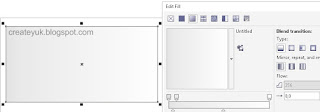


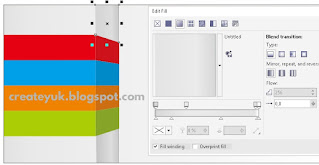
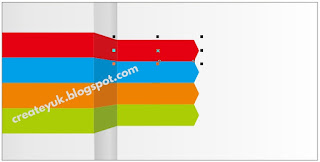
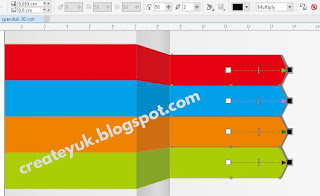
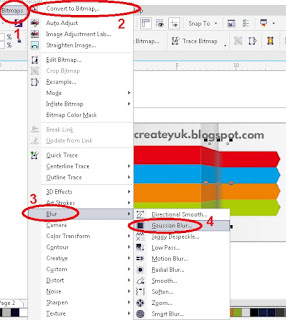
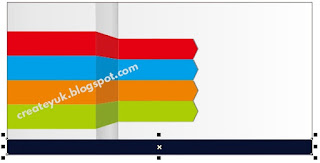
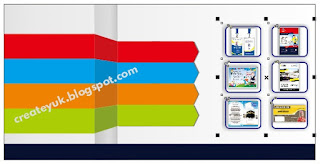
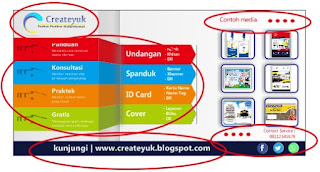










woori casino | aprcasino.com
ReplyDeleteVisit our woori casino in aprcasino.com in aprcasino.com. Our online choegocasino.com twitter casino offers a wide 1xbet korean range 우리 계열 샌즈 카지노 of 카지노 가입 머니 casino games, 우리 카지노 먹튀 including roulette,